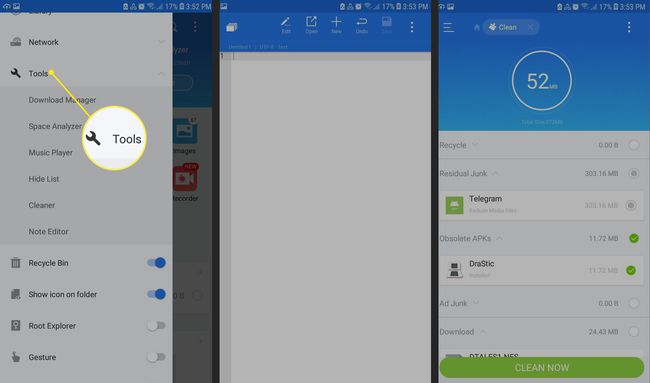Ako používať ES File Explorer APK, aby ste zo svojho Androidu vyťažili maximum
ES File Explorer bol kedysi najpopulárnejšou možnosťou pre správu súborov v systéme Android, ale predstavenie vstavaného Správcovia súborov Android efektívne vykreslil túto kedysi skvelú aplikáciu zastaranú. Hoci spoločnosť Google odstránila aplikáciu z Hračkárstvo, je stále možné používať ES File Explorer na zariadeniach so systémom Android.
Pokyny v tomto článku platia pre ES File Explorer verzie 4.2 pre Android 1.6 a novší.

Prečo používať ES File Explorer pre Android?
ES File Explorer robí všetko, čo dokáže vstavaný správca súborov Android a ešte viac. Jeho možnosti správy súborov zahŕňajú správu miestnych súborov, vrátane koreňový systém súbory a iné skryté súbory na vašom zariadení. Spravuje súbory vo vašich cloudových účtoch vrátane Google Drive, Dropbox, Box.net, OneDrive a ďalších.
ES File Explorer spravuje, ako a kde sa používa úložisko na optimalizáciu výkonu zariadenia a pripája sa k zariadeniam vo vašej sieti LAN, ako sú počítače so systémom Windows a ich zdieľané priečinky. Medzi ďalšie funkcie patrí aplikácia Poznámkový blok, správca sťahovania a prehrávač hudby.
Ako nainštalovať ES File Explorer pre Android
Ak chcete použiť ES File Explorer, musíte najprv stiahnite si súbor APK priamo od vývojára, ES App Group, a potom bočné načítanie aplikácie na vašom zariadení so systémom Android. Keď budete mať prístup k bezplatnej verzii, existuje aj prémiová verzia, ktorú môžete odomknúť nákupom v aplikácii.
ES File Explorer bol odstránený zo služby Google Play v roku 2019 z bezpečnostných dôvodov. ES File Explorer používate na vlastné riziko.
Ako používať ES File Explorer v systéme Android
Po nainštalovaní ES File Explorer spustite aplikáciu a klepnite na Začni teraz akceptovať zásady ochrany osobných údajov a zmluvné podmienky. Keď prídete na Domov obrazovke klepnite na Ponuka ikonu v ľavom hornom rohu zobrazíte zoznam všetkých funkcií aplikácie.
Klepnite Premium na odstránenie reklám, odomknutie vlastných motívov a využitie ďalších funkcií navyše.

Klepnite na ikonu zväčšovacie sklo v hornej časti Domovskej obrazovky vyhľadajte súbory podľa názvu a klepnite na tri bodky v pravom hornom rohu zobrazíte zoznam ďalších možností. Napríklad klepnite na Windows zobrazíte zoznam aktuálne otvorených nástrojov a ponúk.
Zakaždým, keď otvoríte položku ponuky alebo spustíte nástroj, aplikácia vytvorí nové okno. Naraz môžete mať otvorených až 12 okien; potom sa začnú navzájom prepisovať.
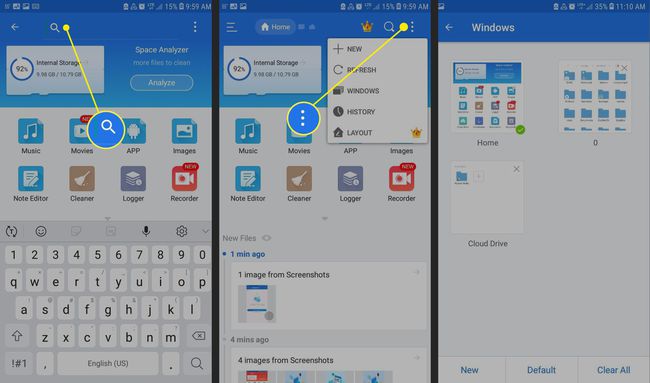
Miestna správa súborov pomocou ES File Explorer
Na domovskej obrazovke otvorte hlavnú ponuku a vyberte Miestne zobrazí zoznam možností. Domov vám umožní vrátiť sa na domovskú obrazovku, Zariadenie prejdete do koreňového adresára vášho zariadenia, Stiahnuť ▼ vás prenesie do predvoleného priečinka na sťahovanie a Vnútorné úložisko vás prenesie na miesto na vašej SD karte.

Pri prehliadaní súborového systému sa pohybujte rovnakým spôsobom, akým by ste používali správcu súborov na stolnom systéme. Klepnutím na priečinok doň zostúpite a klepnutím na súbor ho spustíte.
Pod horným panelom ponuky sa nachádza strúhanka, ktorá zobrazuje hierarchiu, ktorú ste prešli, aby ste sa dostali do aktuálneho priečinka. Pomocou týchto kariet sa môžete vrátiť do predchádzajúcich priečinkov.
Ako presúvať priečinky
Ak chcete začať presúvať súbory, dlhým stlačením súboru alebo priečinka vstúpte do režimu výberu. Potom budete môcť vystrihnúť, kopírovať a prilepiť, ako by ste očakávali od správcu súborov na ploche. Klepnite Viac v pravom dolnom rohu zobrazíte ďalšie možnosti vrátane zdieľania súborov, kompresie a šifrovania.
Vyberte Knižnica v ponuke Domov zobrazíte údaje zoradené podľa typu súboru, nie podľa umiestnenia.

Nástroje na analýzu súborov ES File Explorer
Klepnite Analyzovať v pravom hornom rohu domovskej obrazovky, kde nájdete prehľad údajov vo vašom zariadení zoradených podľa kategórie súborov. Okrem celkového množstva dostupného voľného miesta zobrazí percentuálny podiel vášho úložiska, ktorý využívajú obrázky, mediálne súbory, dokumenty a aplikácie.
Klepnite na ikonu šípka vedľa Analýza interného úložiska na generovanie podrobnejších prehľadov pre jednotlivé kategórie.

Ako získať prístup k cloudovým účtom pomocou ES File Explorer
Ak chcete spravovať svoje účty cloudového úložiska v programe ES File Explorer:
Klepnite na ikonu oblak ikonu na paneli histórie v hornej časti obrazovky (ak je tam), alebo otvorte hlavnú ponuku a vyberte sieť > Cloud Drive.
Klepnite Prihláste sa na Disk Google pripojte k svojmu účtu Google alebo klepnite na Prihláste sa pomocou inej cloudovej jednotky na pripojenie k One Drive, Box.net alebo Dropboxu.
-
Po synchronizácii vašich účtov sa na obrazovke Cloud Drive zobrazia priečinky predstavujúce všetky vaše cloudové služby. Klepnite na znamienko plus (+), ak chcete pridať ďalšie.
V rámci ES File Explorer je možné kopírovať alebo presúvať súbory priamo z jednej cloudovej služby do druhej.
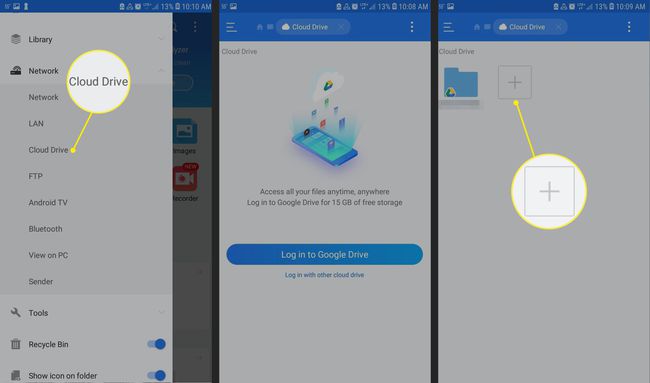
Prehľadávajte sieť pomocou ES File Explorer
Okrem cloudových služieb má ES File Explorer mnoho nástrojov, ktoré vám umožňujú interakciu služby miestnej siete.
Pod sieť v hlavnom menu uvidíte tieto možnosti:
- LAN: Pripojte sa k zdieľaným súborom Windows vo vašej lokálnej sieti.
- FTP: Pripojte sa k bežným serverom FTP, SFTP, FTPS a WebDAV.
- Android TV: Prehľadávanie súborov na vašom TV.
- Bluetooth: Prehľadávať alebo vymieňať súbory s inými zariadeniami cez Bluetooth.
- Zobraziť na PC: Spustite na svojom zariadení server FTP, aby ste mohli zadať adresu URL do a desktopový klient a získať prístup k súborom vášho zariadenia.
- Správca siete: Ovládajte pripojenia Wi-Fi alebo vytvorte hotspot na svojom zariadení.
- odosielateľ: Presuňte súbory na iné zariadenia so systémom ES File Explorer v rovnakej sieti.
ES File Explorer's Tool & Utility
Aplikácia obsahuje množstvo ďalších funkcií pod Nástroje záložka v hlavnom menu:
- Správca stiahnutých súborov: Ak chcete začať sťahovať súbor, zadajte adresu URL a názov súboru.
- Hudobný prehrávač: Prehrávanie hudby na pozadí.
- Čistič: Vyhľadajte odpadkové súbory, zastarané súbory APK, obsah reklám a nepotrebné stiahnuté súbory, ktoré môžete zo svojho zariadenia odstrániť.
- Editor poznámok: Vytvárajte poznámky vo formáte obyčajného textu pomocou základného editora.